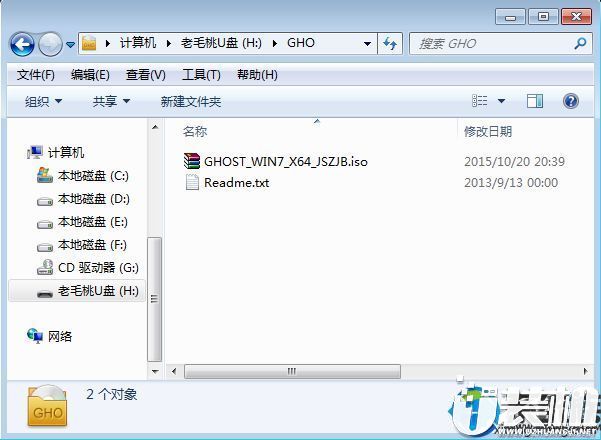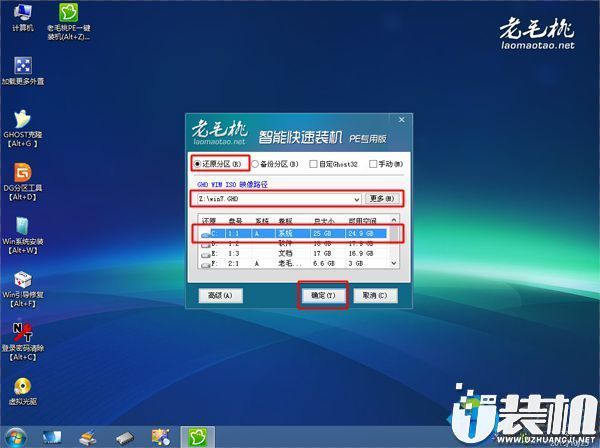详解联想昭阳E51-80-ISE电脑进行pe设置的教学步骤
阅读:40
时间:2019-03-21 12:02:31
今天,详解联想昭阳E51-80-ISE电脑进行pe设置的教学步骤!关于电脑重装系统是解决电脑一切疑难杂症的良药。由此见得,它是多么的重要。但很多用户却不懂该如何操作。有有小伙伴跟小编反馈说自己在进入了pe系统之后就不懂接下来该走哪一步了,其实方法很简单。只要掌握了一些技巧这些问题也就能迎刃而解。具体怎么操作?我们一起往下瞧瞧
一、安装前准备
1、笔记本或台式电脑一台
2、iso系统镜像下载
3、4G及以上U盘
二、老毛桃winpe安装win7系统教程步骤如下
1、制作毛桃U盘启动盘之后,将系统iso镜像直接复制到U盘GHO目录;
2、在电脑上插入毛桃U盘启动盘,重启不停按F12或F11或Esc等快捷键,选择从U盘启动;
3、进入毛桃主菜单,选择【01】或【02】回车,运行pe系统;
4、在PE系统中,双击【老毛桃PE一键装机】打开,映像路径选择系统iso镜像文件,点击下拉框选择gho文件;
5、接着选择系统安装位置,一般是C盘,或根据卷标和磁盘大小选择,点击确定;
6、弹出对话框,勾选完成后重启、引导修复选项,然后点击是;
7、在这个界面,执行系统安装部署到C盘的操作,该过程3-5分钟;
8、操作完成后,电脑自动重启,此时拔出毛桃U盘,继续执行系统驱动安装、系统配置以及系统激活过程;
9、装系统过程需多次重启,直到启动进入系统桌面,系统就装好了。

以上。“详解联想昭阳E51-80-ISE电脑进行pe设置的教学步骤”的内容到这就介绍完毕了。还有其他疑问可通过留言等方式反馈本小编。小编一定会在第一时间为您解答